Excel VARPA 함수
VARPA 함수는 전체 모집단을 기반으로 분산을 계산합니다.
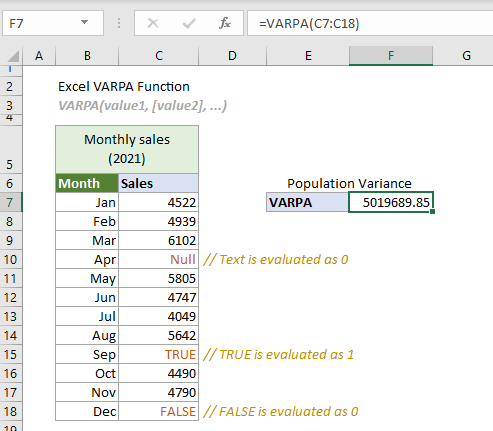
VARPA 함수와 VAR.P 함수 비교
VARPA 함수와 VAR.P 함수 모두 전체 모집단을 기반으로 분산을 추정하는 데 사용할 수 있습니다. 차이점은 VARPA 함수는 참조에 있는 텍스트 값과 논리 값을 평가하는 반면, VAR.P 함수는 참조의 텍스트 값과 논리 값을 계산의 일부로 포함하지 않는다는 점입니다.
Excel 분산 함수
다음 표는 모든 Excel 분산 함수와 그 사용법을 나열하여 필요에 가장 적합한 것을 선택하는 데 도움을 줍니다.
| 이름 | 데이터 유형 | 참조 내 텍스트 및 논리 |
| VAR | 표본 | 무시됨 |
| VAR.S | 표본 | 무시됨 |
| VARA | 표본 | 평가됨 |
| VARP | 모집단 | 무시됨 |
| VAR.P | 모집단 | 무시됨 |
| VARPA | 모집단 | 평가됨 |
구문
VARP(value1, [value2], ...)
인수
- Value1 (필수): 계산에 사용되는 첫 번째 숫자 또는 참조입니다.
- Value1, ... (필수): 계산에 사용되는 두 번째 및 추가 숫자 또는 참조입니다.
주의 사항
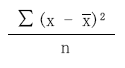
반환 값
숫자 값을 반환합니다.
예제
다음 표는 2021년 월별 판매량을 나열합니다. 월별 판매량이 전체 모집단이라고 가정합니다. 논리 값과 Excel에서 평가한 텍스트 값을 포함하여 이 전체 모집단의 분산을 계산하려면 VARPA 함수를 사용할 수 있습니다.
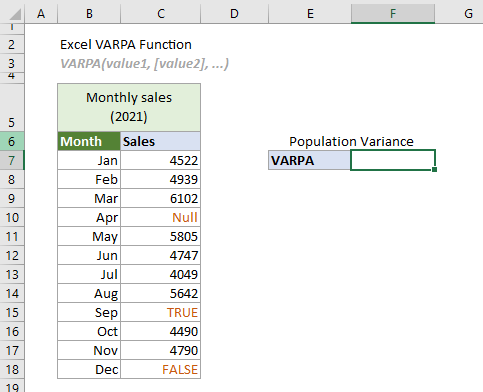
셀을 선택(이 경우 F7)하고 아래 수식을 입력한 후 Enter 키를 눌러 결과를 얻습니다.
=VARPA(C7:C18)
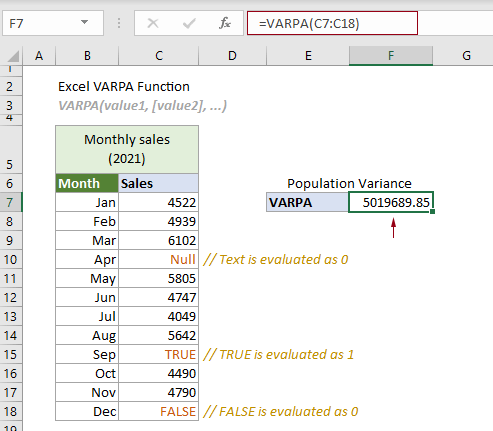
참고:
1. 위 수식의 인수는 셀 범위로 제공됩니다.
2. 이 경우 C6:C13의 전체 모집단 분산을 추정하기 위해 VAR.P 함수를 적용하면 참조의 논리 값과 텍스트는 무시됩니다. 다음 스크린샷을 참조하세요:
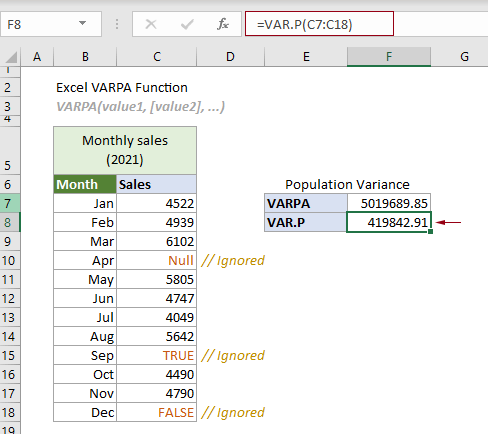
관련 함수
Excel VARA 함수
VARA 함수는 주어진 표본을 기반으로 분산을 계산합니다.
Excel VAR 함수
VAR 함수는 주어진 표본을 기반으로 분산을 계산합니다.
Excel VAR.S 함수
VAR.S 함수는 주어진 표본을 기반으로 분산을 계산합니다.
Excel VAR.P 함수
VAR.P 함수는 전체 모집단을 기반으로 분산을 계산합니다.
Excel VARP 함수
VARP 함수는 전체 모집단을 기반으로 분산을 계산합니다.
최고의 오피스 생산성 도구
Kutools for Excel - 대중 속에서 돋보이게 도와드립니다
| 🤖 | Kutools AI Aide: 지능형 실행, 코드 생성, 사용자 정의 수식 작성, 데이터 분석 및 차트 생성, Kutools 기능 호출을 통한 데이터 분석 혁신… |
| 인기 기능: 중복 찾기, 강조 또는 식별 | 빈 행 삭제 | 데이터 손실 없이 열 또는 셀 병합 | 수식 없이 반올림 ... | |
| 슈퍼 VLookup: 다중 조건 | 다중 값 | 다중 시트 간 | 퍼지 매치... | |
| 고급 드롭다운 목록: 쉬운 드롭다운 목록 | 종속 드롭다운 목록 | 다중 선택 드롭다운 목록... | |
| 열 관리자: 특정 수의 열 추가 | 열 이동 | 숨겨진 열의 가시성 상태 전환 | 열 비교하여 동일하고 다른 셀 선택 ... | |
| 주요 기능: 그리드 포커스 | 디자인 보기 | 향상된 수식 표시줄 | 통합 문서 및 시트 관리자 | 자동 텍스트 라이브러리 (Auto Text) | 날짜 선택기 | 워크시트 병합 | 셀 암호화/해독 | 목록으로 이메일 보내기 | 슈퍼 필터 | 특별 필터 (filter bold/italic/strikethrough...) ... | |
| 상위 15개 도구 모음: 12개 텍스트 도구 (텍스트 추가, 특정 문자 삭제 ...) | 50개 이상의 차트 유형 (간트 차트 ...) | 40개 이상의 실용적인 수식 (생일을 기반으로 나이 계산 ...) | 19개 삽입 도구 (QR 코드 삽입, 경로에서 그림 삽입 ...) | 12개 변환 도구 (숫자를 단어로, 통화 변환 ...) | 7개 병합 및 분할 도구 (고급 행 병합, 엑셀 셀 분할 ...) | ... 그리고 더 많은 기능들 |
Kutools for Excel은 300가지 이상의 기능을 자랑하며, 원하는 기능이 단 한 번의 클릭만으로 가능합니다...
Office Tab - 마이크로소프트 오피스(엑셀 포함)에서 탭 방식의 읽기 및 편집 활성화
- 수십 개의 열린 문서 간에 1초 만에 전환하세요!
- 매일 수백 번의 마우스 클릭을 줄이고, '마우스 손'과 작별하세요.
- 여러 문서를 보고 편집할 때 생산성을 50% 향상시킵니다.
- 크롬, 엣지 및 파이어폭스처럼 오피스(엑셀 포함)에 효율적인 탭을 제공합니다.